Dossier : comment créer un CD personnalisé de Windows XP ?
N’est-il pas énervant si l’on a besoin de réinstaller son système, de devoir remettre toutes les données, de télécharger à chaque fois toutes les mises à jour, et de réinstaller tous les pilotes ? Le but de cet article est de vous simplifier la tâche.

Nous allons tout d’abord créer un répertoire « $OEM$ à la racine du CD de Windows, ce répertoire va contenir en fait les pilotes, les mises à jour et autres logiciels que l’on souhaite installer :
Le répertoire $1 va contenir les pilotes et les programmes ou mises à jour qui seront copier à la racine su disque dur systeme durant la copie des fichiers de Windows avant l’installation de celui-ci. Le répertoire $$System32 va contenir des fichiers qui seront copier dans le répertoire WindowsSystem32. Le répertoire $Docs permet de copier des fichiers dans le répertoire Documents and Settings, et le repertoire $Progs permet de copier des fichiers dans le répertoire Program Files.
Lors de l’utilisation de nLite pour créer le mode silencieux, un fichier texte nommé WINNT.SIF a été créé dans le répertoire I386, dont voici un exemple de contenu :
C’est ce fichier qui va nous permettre d’ajouter les différents pilotes. Il y a deux catégories distinctes de pilotes intégrables à Windows : les pilotes de types mass storage qui correspondent aux pilotes SATA/RAID, la seconde catégorie contient tous les autres pilotes.
-
Intégrations des pilotes :
– Les pilotes communs :
Pour que Windows installe les pilotes de votre matériel directement au moment de l’installation, il suffit que le pilote voulu contienne un fichier *.inf contenant les informations matérielles. Ensuite créer par exemple un répertoire $OEM$$1Driversnom_du_pilote contenant les fichiers du pilote avec le *.inf, une fois ce-ci fait il faut ajouter au fichier WINNT.SIF la ligne :
Pour ajouter d’autres pilotes, il suffit de séparer chaque répertoire par un ;
OemPnPDriversPath= »Driversnom_du_pilote;Driversnom_du_pilote2″
– Les pilotes SATA/RAID :
 Les pilotes de type SATA/RAID sont plus compliqués à installer, car non seulement il faut faire la manipulation précédente, mais il faut qu’ils soient reconnus dès l’analyse du système. Pour cela nous allons prendre un exemple concret : un contrôleur Promise (contenu de la D7 de drivers ci-contre).
Les pilotes de type SATA/RAID sont plus compliqués à installer, car non seulement il faut faire la manipulation précédente, mais il faut qu’ils soient reconnus dès l’analyse du système. Pour cela nous allons prendre un exemple concret : un contrôleur Promise (contenu de la D7 de drivers ci-contre).
Le fichier txtsetup.oem contient les informations concernant le pilote que voici :
[scsi] FastTrak_TX2K_xp = « WinXP Promise FastTrak 376/378 ™ Controller », fasttx2k [HardwareIds.scsi.FastTrak_TX2K_xp] id= »PCIVEN_105A&DEV_3376″, « fasttx2k »id= »PCIVEN_105A&DEV_3373″, « fasttx2k »
Il faut intégrer maintenant ces informations au fichier TXTSETUP.SIF du répertoire i386 qui est utilisé pour la détection du matériel. Tout d’abord il faut intégrer sous la ligne Sourcediskfiles le nom qui va correspondre au contrôleur Promise.
[SourceDisksFiles]Fasttx2k.sys = 1,,,,,,3_,4,1
Ensuite il faut se rendre à la section Hardware data base où il faut ajouter :
[HardwareIdsDatabase] PCIVEN_105A&DEV_3376 = fasttx2kPCIVEN_105A&DEV_3373 = fasttx2k
Puis aller à [SCSI.load] pour ajouter les références à la carte :
fasttx2k = fasttx2k.sys,4
Enfin pour terminer :
[SCSI] fasttx2k = « WinXP Promise FastTrak 376/378 ™ Controller »Cette phrase apparaîtra durant la détection matérielle.
La dernière étape consiste à créer un fichier CAB comme suit : ouvrez une ligne de commande MSDos et tapez dans le répertoire où se trouve fasttx2k.sys : « makecab fasttx2k.sys » cela va créer un fichier fasttx2k.sy_ qu’il faut placer dans le répertoire i386. Maintenant si un disque dur est placé sur ce contrôleur, Windows le détectera et pourra installer un système dessus.

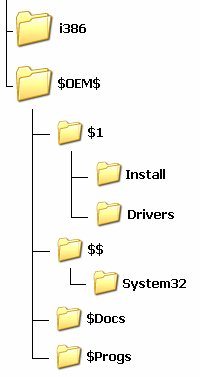
Pouvez-vous s’il vous plait préciser combien doit faire le cd ?